Oglas
Djelo usavršavanja izgled i doživljaj radne površine Windows Kako promijeniti izgled i osjećaj svog radnog stola Windows 10Želite znati kako poboljšati izgled Windows 10? Pomoću ovih jednostavnih prilagodbi napravite Windows 10 kao svoj. Čitaj više nikad nije učinjeno. Za neke je promjena pozadinske pozadine dovoljno da uguši svrbež prilagodbe. Za druge (poput mene) traženje sljedećeg najboljeg načina prilagođavanja radne površine nešto je strast.
Jedna od najvećih vježbi u prilagođavanju je stvaranje žive i interaktivne Windows pozadine. Programi poput vrlo popularne Windows aplikacije Rainmeter bogata su stihijama koji uživaju provoditi sate prilagodba immersive radne površine Kako prilagoditi Windows 10: Potpuni vodičUkrasite svoj ured - zašto ne i vaše računalo? Saznajte kako Windows izgledati baš onako kako želite. Učinite svoje računalo vlastitim, besplatnim alatima. Čitaj više .
Ali zašto provoditi sate provodeći Photoshop, kad s ovim jednostavnim trikovima možete za nekoliko minuta imati impresivnu pozadinu uživo?

Ugradite Rainmeter
Jednom instalirate i pokrenete Rainmeter, radit će u pozadini i njemu se može pristupiti u programskoj traci u blizini sata trake zadataka.
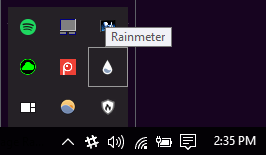
Prije nego što se zabrljate s Rainmetrom, najbolje je upoznati se s njegovim značajkama. Upravitelj Rainmeter ima tri kategorije: Skins, izgledi, i postavke. Izbornik skina sadrži sve vaše pakete i alate ikona i najviše će se koristiti pri prilagođavanju radne površine. U ovaj izbornik možete dodati nove kože i mape Ovo računalo> Dokumenti> Rainmeter> Skins.
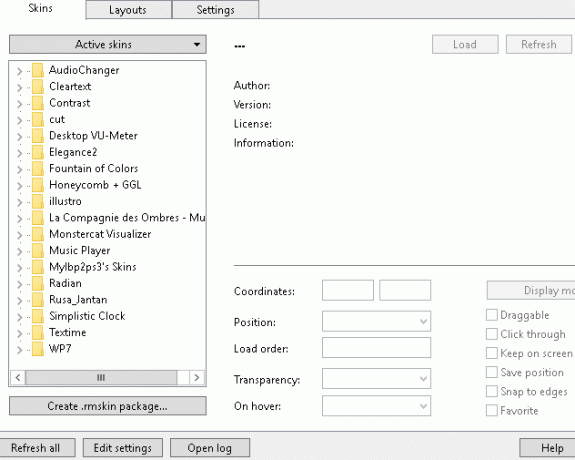
Rainmeter koristi INI datoteke za stvaranje prilagođenih ikona i kože. Najbolja značajka INI datoteka je njihovo lako uređivanje, jer se INI datoteke otvaraju s bilo kojim uređivačem teksta i njihovi su parametri lako promjenjivi.
1. 3D efekt vizualizatora zvuka
Naš je cilj oponašati učinak vizualizatora prikazan u nastavku:
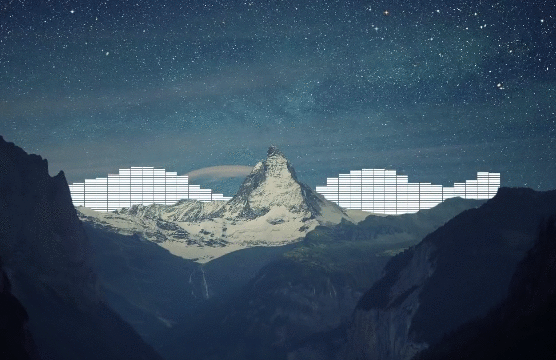
Prednji plan pozadine zatamnjuje Rainmeter zvučni vizualizator, što stvara cool 3D efekt s pozadinom. Iako se može činiti kompliciranim, postupak za to je jednostavan i lagan na vašim računalima snage obrade.
1. korak: odaberite pozadinu
Izaberite pozadinu s prednjim i pozadinskim elementima iz pokreta. Gornji primjer pokazuje bijelu i plavu planinu sa plavim nebom, koja se savršeno slaže s bijelim zvučnim trakama. Shema boja je također važna, ali nije nužna.
Izabrao sam minimalnu pozadinu od Jednostavni stolni računari, koji pružaju stotine besplatnih, minimalnih pozadina za radnu površinu. Da biste olakšali postupak, stvorite mapu pod nazivom izrezati na lokaciji Rainmeter Skins (Ovo računalo> Dokumenti> Rainmeter> Skins) i spremite pozadinu u ovu mapu.
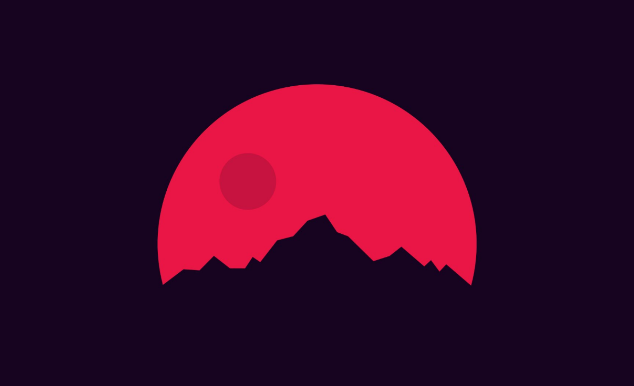
Što je pozadina jednostavnija, to je bolje; ova posebna pozadina za radnu površinu sastoji se samo od tri boje i koristi jednu boju kao prvi plan. To će olakšati uređivanje, tako da možemo stvoriti odgovarajući 3D efekt.
Dvaput kliknite pozadinu da otvorite galeriju sustava Windows 10. Desnom tipkom miša kliknite Pozadina> Postavi kao> Postavi kao pozadinu da biste postavili prvi sloj pozadine.
2. korak: izrežite prvi plan
Da bismo blokirali željene dijelove, stvorite kopiju pozadine i uredite je brisanjem pozadine slike. Pomoću uređivača slika po vašem izboru, izbrisati pozadinu sa pozadine Clipping Magic: Uklonite pozadinu s bilo koje fotografije u samo nekoliko klikovaUklanjanje pozadine s fotografije nešto je što mogu učiniti Photoshopovi profesionalci u snu, ali ako vam je postupak težak - a Photoshop skuplji - možete se oprostiti. Zahvaljujući Clipping Magic-u, ... Čitaj više . Koristim GIMP, besplatni i dinamički uređivač slika. Pomoću alata Wand ili Color Select možete odabrati i izrezati pozadinu sa slike. (Još je lakše ako koristite Photoshop Naučite uređivanje fotografija u Photoshopu: Smanjite osnove za 1 satPhotoshop je zastrašujući program - ali sa samo sat vremena možete naučiti sve osnove. Uzmite fotografiju koju želite urediti i krenimo! Čitaj više .)
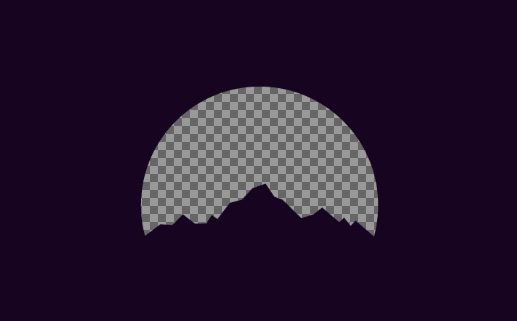
Nakon što izrežete pozadinu, spremite ili izvozite datoteku kao PNG Znate kada treba upotrijebiti koji format datoteke: PNG vs. JPG, DOC vs. PDF, MP3 vs. FLACZnate li kakve su razlike između JPG i PNG ili MP3 i FLAC? Ako ne znate koje formate datoteka biste koristili, dopustite da vas vodimo kroz njihove razlike. Čitaj više kako bi se očuvala njegova transparentnost. Ako dio koji ste izrezali na sličici izgleda bijelo ili crno, nemojte se brinuti; tvoja je slika još uvijek izrezana. Dodijelite toj uređenoj datoteci sve što želite, ali pokušajte imenovati nečim čega se možete sjetiti.
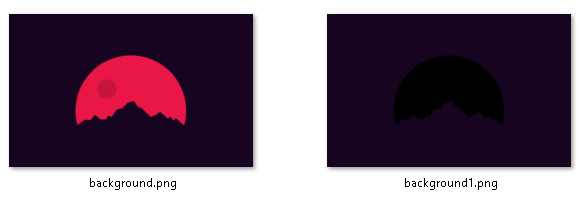
Ekstenziju datoteke možete vidjeti u nazivu datoteke ispod Windows tipka + X> Upravljačka ploča> Izgled i personalizacija> Opcije preglednika datoteka> Pogled> Poništite odabir Sakrij ekstenzije za poznate vrste datoteka.
Korak 3: Stvorite INI datoteku
Sljedeći je korak izrada INI datoteke koja će novu pozadinu dodati na pozadinu. U našem izrezati mapu, kliknite desnom tipkom miša na prozoru i odaberite Novo> Tekstualni dokument. Otvorite datoteku i dodajte sljedeće:
[Rainmeter] Ažuriranje = -1 [Pozadina] Mjerač = Slika. ImageName = wallpaperfilename.png. W = resolutionwidth. H = resolutionheight
Ažuriranje = -1 parametar sprečava automatsko ažuriranje pozadine, što smanjuje upotrebu procesora kože. pozadina parametar navodi vrstu brojila (ergo Rainmeter) i referencira vašu uređenu pozadinu. Promijeniti wallpaperfilename.png do stvarnog naziva datoteke za pozadinu.
W i H parametri stoje na vašem zaslonu. Zamijeniti resolutionwidth i resolutionheight s odgovarajućim brojevima.
Kada završite, prijeđite na Datoteka> Spremi kao i spremite datoteku pod bilo kojim imenom koje želite dodavanjem dodatka ini na kraju.
Ako je svaki parametar ispravno unesen, Rainmeter će moći pročitati INI datoteku i prikazati se na vašoj ploči s konfiguracijom. Kliknite padajući izbornik pored vašeg izrezati mapu i dvaput kliknite INI dokument na opterećenje koža.
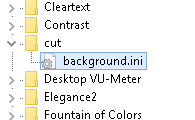
Zatim prilagodite postavke Rainmetra za pozadinu izreza.
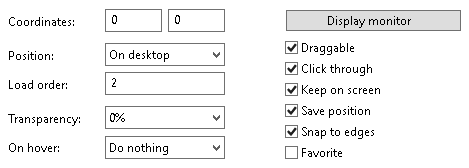
Postavi Položaj do Na radnoj površini i the Uređivanje naloga do 2. Položaj će postaviti mjesto postavljanja pozadine, a redoslijed učitavanja obložit će vaše kože tako da postignu željeni učinak. Provjeri Klikni kroz mogućnost za odbacivanje opcija desnim klikom.
Bilješka: Otvaranjem opcija Rainmeter-a privremeno će se sakriti traka zadatka iza uređene pozadine. Rainmeter pretpostavlja da uređujete sadržaj kože. Zatvorite svoje opcije Rainmeter-a da biste pravilno otkriti traku zadataka.
Korak 4: Preuzmite Skin Visualizer Skin
Da biste dovršili učinak, preuzmite kožu visualizatora zvuka Rainmeter. Više volim koristiti Fontana boja za opsežne mogućnosti prilagodbe i elegantan dizajn. Da biste započeli, preuzmite i pokrenite datoteku MRSKIN.
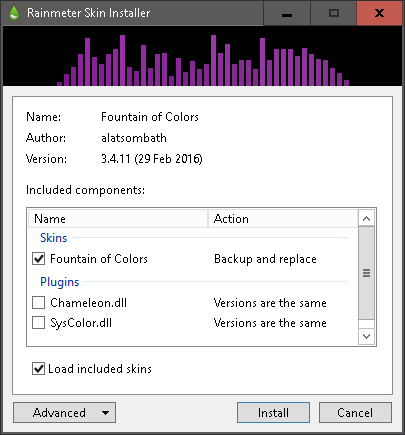
Umetnite INI datoteku fontane u boji u svoje postavke kišnog metra. Stavite kožu na ili blizu područja isječenja tapete. Promijeni Uređivanje naloga do 1 pa se učitava prije izreza i promijeni svoj Položaj do Dno.
Opcionalno: Fontana boja olakšava promjenu boje vizualizatora, stvarajući dinamične raspone boja za poboljšani izgled. U programu Rainmeter otvorite Fontana boja> PostavkeWindows> SettingsWindow.ini za pristup postavkama.
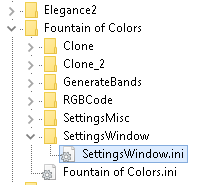
Najlakši način da odaberete estetski ugodnu boju za svoj vizualizator zvuka je prebacivanje Boje pozadina - Prosj opcija koja vašem vizualizatoru zvuka daje prosječnu boju pozadine.
Korak 5: Gotov proizvod
Evo efekta bez promjene boje ili slojevitosti vizualizatora.
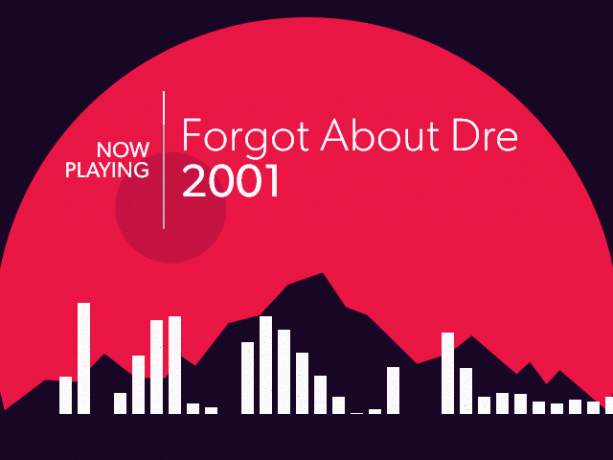
Evo efekta nakon promjene boje i slojevitosti.
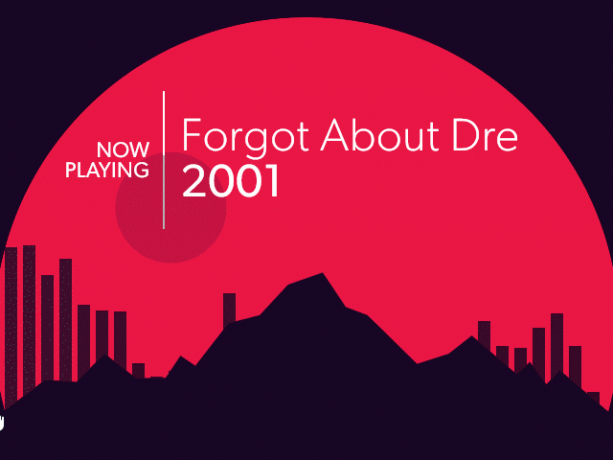
Trebali biste imati željeni učinak vlastitim pozadinskim i zvučnim vizualizatorom. Ako ne, ne zaboravite provjeriti postavke slojeva u prozoru kiše.
2. Učinak promjene pozadine prelaska mišem
Ovaj efekt je sjajan za dodavanje značajke miša preko radne površine.
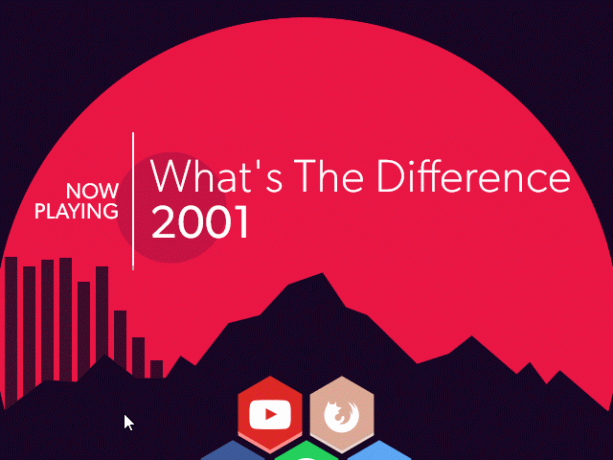
Preuzmite popularni Saće Rainmeter koža koja dolazi s unaprijed postavljenim ikonama i pozadinom. Jednostavno instalirajte i učitajte INI datoteke saće za stvaranje efekta prelaska mišem.
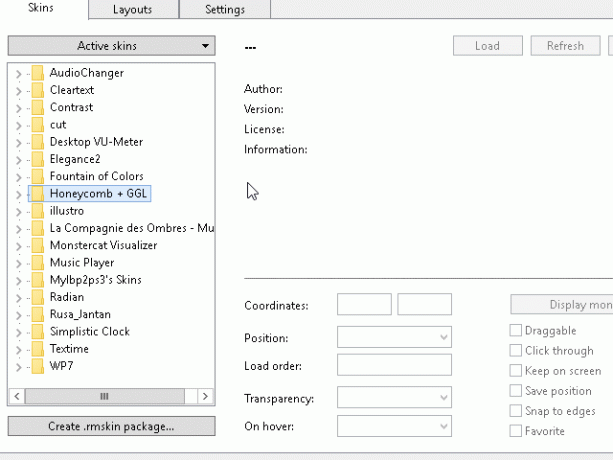
Niže je prikazana teža metoda koja omogućava prilagođene ikone i pozadine, uz dodavanje PNG datoteka s logotipom. Unatoč tome, vrlo je slična metodi 3D Rainmeter efekta.
Možda će trebati nešto duže, ali učenje dodataka Rainmeter-a neprocjenjiva je vještina koja otvara svijet mogućnosti prilagodbe.
3. Video pozadina
Za one koji će radije imati stalni pokret u pozadini, možete reproducirati videozapise u obliku pozadine VLC. Obično se tretira kao vrhunski video i glazbeni uređaj 5 najboljih besplatnih medija playera za WindowsNajbolji medijski uređaj za vas je onaj koji najviše uživate u korištenju. Evo najboljih besplatnih aplikacija za reprodukciju medija u sustavu Windows. Čitaj više , VLC također ima mogućnost postavljanja videozapisa u pozadinu. To je jednostavno poput otvaranja jednostavnog videozapisa u VLC-u i odlaska na njega Video> Postavite kao pozadinu. Evo izvrsnog primjera korisnika Reddit /u/teebane:
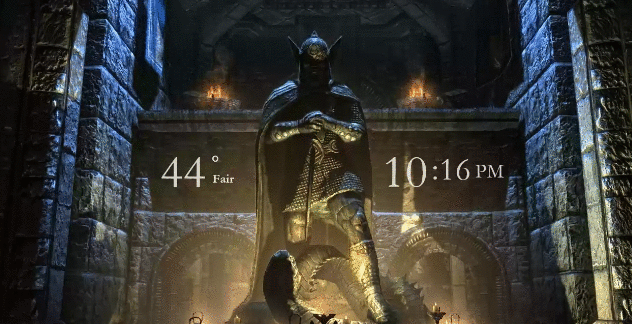
Iako je ovo samo jedna metoda stvaranja pozadine uživo, postoje mnogi drugi načini za to stvorite animirane pozadine uživo za Windows Kako postaviti pozadine uživo i animirane pozadine radne površine u sustavu Windows 10Želite li oživjeti svoju radnu površinu sustava Windows 10 nekim animiranim pozadinama? Evo što trebate učiniti. Čitaj više .
Udahnite život svojoj pozadini radne površine
Želim zahvaliti zajednici sub-reddit od /r/rainmeter, što pruža stalno ažuriranu inspiraciju za nove Rainmeter-ove kože i tehnike.
Zašto se baviti dosadnom, statičnom pozadinom kada rad na radnoj površini možete učiniti toliko dinamičnijim? Sve su ove metode temeljito testirane i za performanse i za malu upotrebu procesora, tako da možete uživati u živoj pozadini bez puno zaostajanja za računalom.
Imajte na umu da, ako ne želite koristiti Rainmeter, ipak možete postavite animirani GIF kao pozadinu Kako koristiti animirani GIF kao pozadinu u sustavu Windows 10S jedne strane, statične pozadine su dosadne. S druge strane, video pozadine su previše ekstremne. Evo kompromisa koji vam treba: animirani GIF-ovi! Čitaj više koristeći druge alate i metode. A ako animirana pozadina nije za vas, pogledajte ove upečatljive web stranice sa tamnim pozadinama za radnu površinu 12 upečatljivih web stranica s tamnim pozadinama koje su savršene za radnu površinuTamni pozadini mogu učiniti sve što je u zauzetom stanju na radnoj površini. Evo nekoliko izbora ako volite tamne pozadine za radnu površinu. Čitaj više umjesto toga.
Christian je nedavni dodatak MakeUseOf zajednici i strastveni čitatelj svega, od guste literature do stripova o Calvinu i Hobbesu. Njegova strast prema tehnologiji podudara se samo s njegovom željom i spremnošću da pomogne; Ako imate bilo kakvih pitanja koja se tiču (uglavnom) bilo čega, slobodno pošaljite e-poštu!

